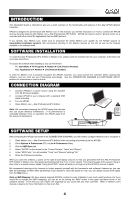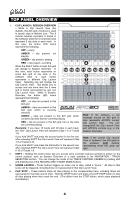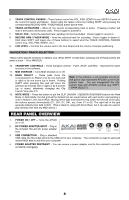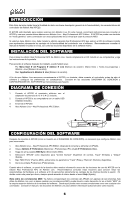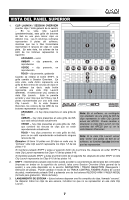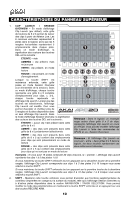Akai APC20 Quick Start Guide - Page 7
Vista Del Panel Superior, Clip Launch / Session Overview, Apagado, Ámbar, Verde, Shift
 |
View all Akai APC20 manuals
Add to My Manuals
Save this manual to your list of manuals |
Page 7 highlights
VISTA DEL PANEL SUPERIOR 1. CLIP LAUNCH / SESSION OVERVIEW (Lanzar clips / Vista general de la sesión) - En la vista Clip Launch (predeterminada), esta grilla de botones de 8x5 se usa para lanzar clips en Ableton Live. Las 8 columnas verticales representan 8 pistas del software, mientras que las 5 filas horizontales representan 5 ranuras de clips en cada pista. En esta vista, los colores de los LED de los botones representan lo siguiente. 1 3 APAGADO - vacío ÁMBAR - clip presente, sin reproducirse 4 2 VERDE - clip presente, en reproducción 10 10 10 11 12 12 12 12 13 ROJO - clip presente, grabando Cuando se retiene el botón SHIFT, la grilla cambia a Session Overview. En esta vista, cada botón representa una grilla de 8x5 entera de ranuras de clips en el software (es decir, cada botón representa una vista Clip Launch diferente). Al seleccionar una, cambia la vista Clip Launch. Esto le permite acceder y usar más que las 5 filas y las 8 pistas representadas por una sola vista Clip Launch. En la vista Session Overview, los colores de los LED de los botones representan lo siguiente. 6 7 9 8 5 APAGADO - no hay clips presentes en esta grilla de 8x5 ÁMBAR - hay clips presentes en esta grilla de 8x5, que está seleccionada actualmente VERDE - hay clips presentes en esta grilla de 8x5, que contiene las ranuras de clips que se están reproduciendo actualmente Nota: En el software, un rectángulo rojo alrededor de una grilla de 8x5 de clips representa la vista Clip Launch actual del APC20. Puede cambiar o desplazar la vista Clip Launch con los controles del APC20 (por ej. en la vista Session Overview). ROJO - hay clips presentes en esta grilla de 8x5, pero no se está reproduciendo actualmente ninguna ranura de clip Ejemplos: Si tiene 16 pistas con 20 clips en cada una, la "primera" vista Clip Launch representa los Clips 1-5 de las pistas 1-8. Nota: Si la vista Clip Launch actual está "entre" dos grillas de 8x5 en el software, se iluminan los dos botones que las representan. Si mantiene pulsado SHIFT y pulsa el segundo botón de la primera fila, después de soltar SHIFT la vista Clip Launch representa los Clips 1-5 de las pistas 9-16. Si mantiene pulsado SHIFT y pulsa el primer botón de la segunda fila, después de soltar SHIFT la vista Clip Launch representa los Clips 6-10 de las pistas 1-8. 2. SHIFT - Manteniendo pulsado este botón puede acceder la características adicionales del controlador (impresas en ámbar en la superficie de control), tales como Session Overview (Vista general de la sesión) o una pista disponible en la sección NAVIGATION / TRACK SELECTION (Navegación / Selección de pistas). Puede cambiar el modo de los TRACK CONTROL FADERS (Faders de control de pista), manteniendo pulsado Shift y pulsando uno de los botones RECORD ARM / FADER MODE (Armado para grabación / Modo de fader). 3. LANZAMIENTO DE ESCENA - Estos botones disparan una fila completa de clips, llamada "escena". Se disparan todos los clips de esa escena, incluidos los que no se representan en esa vista Clip Launch. 7